Máy ghi âm trực tuyến miễn phí
Trải nghiệm sự tiện lợi của máy ghi âm kỹ thuật số hiện đại của chúng tôi – có sẵn trực tuyến và hoàn toàn miễn phí. Phần mềm thân thiện với người dùng của chúng tôi đảm bảo ghi âm giọng nói chất lượng cao, tương thích với Windows PC, Mac, Android, iPhone và các hệ điều hành khác nhau. Nhưng đó không phải là tất cả – Máy ghi âm của Ssemble thậm chí còn cho phép bạn chỉnh sửa bản ghi âm của mình với các tính năng cắt, sao chép và xóa. Lưu và tải xuống bản ghi của bạn dưới dạng tệp hoặc dễ dàng chia sẻ chúng với bạn bè và đồng nghiệp thông qua liên kết dự án duy nhất.
Cách ghi âm giọng nói của bạn
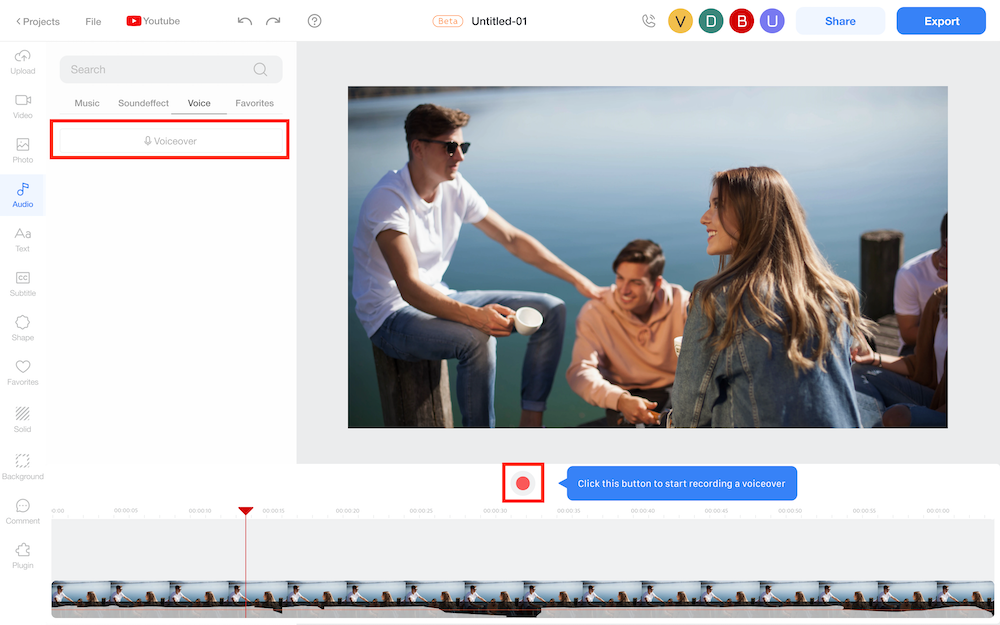
Vào menu Âm thanh > Giọng nói
Và nhấp vào nút Voice Over để bắt đầu ghi âm giọng nói của bạn. Và quan sát đồng hồ đếm ngược (3…2…1…) trước khi bắt đầu ghi âm giọng nói của bạn. Kết thúc quá trình ghi âm của bạn bằng cách nhấn lại nút màu đỏ.
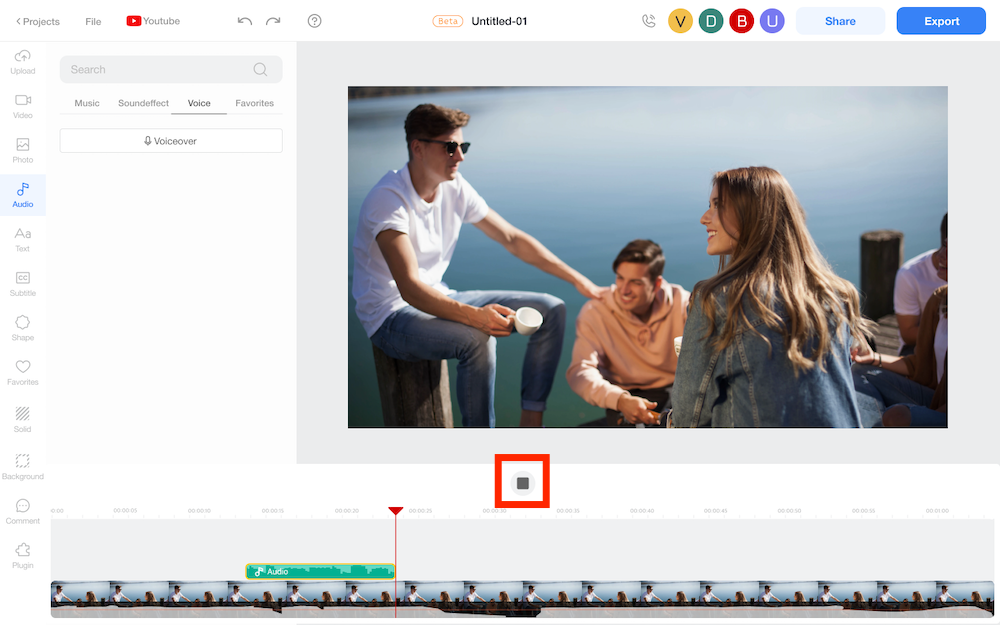
Bấm vào nút dừng!
Bấm vào nút Ghi âm giọng nói để ghi âm. Bấm vào nút một lần nữa để kết thúc ghi âm. Bạn có thể tự do xem trước hoặc chụp lại.

Xuất và tải xuống
Tải xuống bản ghi của bạn dưới dạng tệp, cải thiện bản ghi bằng các chỉnh sửa như điều chỉnh âm lượng hoặc thêm hiệu ứng âm thanh hoặc dễ dàng 'Chia sẻ' bằng cách sao chép liên kết – không cần tải xuống thêm.










